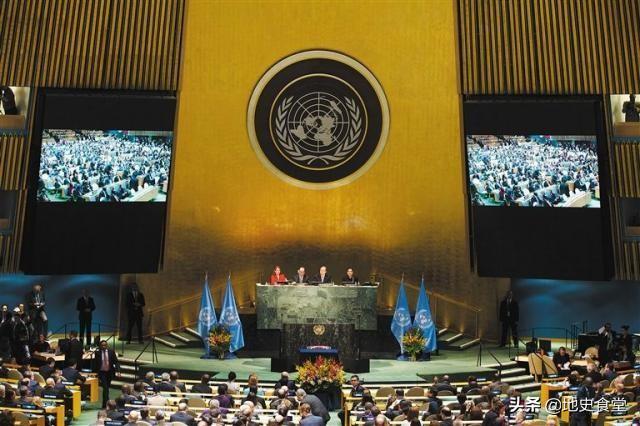留抵退税怎么操作(留抵退税办理操作流程)
企业
符合留抵退税条件
详情戳下方链接查看

(进一步加大增值税期末留抵退税政策实施力度,最新解读来了~)
如何办理留抵退税?
往下看
留抵退税网上办理操作流程
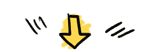
温馨提示:
纳税人需要先完成增值税申报后,才能办理相应的留抵退税申报。


01、打开厦门市电子税务局,点击“我要办税”--选择“一般退(抵)税管理”。

02、点击“增值税制度性留抵退税”。

03、选择需要系统预填数据或者自行填报申请数据。

04、选择退税企业类型。

05、选择申请退还项目,按照上一会计年度末值确定营业收入和资产总额并填写。不满一个会计年度的,按照以下公式计算:增值税销售额(年)=上一会计年度企业实际存续期间增值税销售额/企业实际存续月数×12。在18、19行次填写本期需要退还的留抵税额,再汇总到17行次。最后点击申报就好啦。

免责声明:本文仅代表文章作者的个人观点,与本站无关。其原创性、真实性以及文中陈述文字和内容未经本站证实,对本文以及其中全部或者部分内容文字的真实性、完整性和原创性本站不作任何保证或承诺,请读者仅作参考,并自行核实相关内容。文章投诉邮箱:anhduc.ph@yahoo.com